El complemento ADT de Eclipse ya no es compatible. Recomendamos hacer la migración a Android Studio para compilar, crear y empaquetar las fuentes nativas de tu app con ndk-build o CMake. La compatibilidad con ndk-build facilita la migración de los proyectos nativos de Eclipse a Android Studio. A fin de obtener más información sobre el desarrollo nativo con el IDE oficial para Android, lee Cómo agregar código C y C++ a tu proyecto.
Instalación
Para instalar y configurar el NDK, sigue estos pasos:
- Obtén las herramientas de línea de comandos del SDK de Android y, luego, instálalas.
- Descarga el NDK (asegúrate de descargar la versión correcta según la plataforma de desarrollo). Puedes colocar el directorio descomprimido en cualquier lugar de la unidad local.
- Actualiza la variable de entorno
PATHcon la ubicación del directorio que contiene el NDK.
Cómo configurar Eclipse
Eclipse debe saber dónde está el NDK a fin de usarlo cuando compila la app. Sigue estos pasos para configurar la ubicación del NDK.
- Inicia Eclipse, que se instala como parte del SDK de Android.
- Abre Window > Preferences.
- En el panel de la izquierda de la ventana Preferences, selecciona Android. Se expande la sección Android y muestra una serie de subsecciones.
- Selecciona NDK. En el panel a la derecha de la ventana Preferences, busca el directorio que contiene el NDK.
- Haz clic en OK para volver a la pantalla Package Explorer.
Verificación
Eclipse
Sigue estos pasos para confirmar que instalaste el NDK, lo configuraste y configuraste Eclipse de manera correcta:
- Importa el ejemplo hello-jni de
<ndk>/samples/, igual que cualquier otro proyecto de Android. - En el panel Package Explorer, haz clic con el botón derecho en el nombre del proyecto (HelloJni). Aparecerá un menú contextual.
- En el menú contextual, selecciona Android Tools > Add Native Support. Aparecerá la ventana Add Android Native Support.
- Acepta el nombre predeterminado de la biblioteca ("hello-jni") y haz clic en Finish.
- Compila y ejecuta la aplicación.
Línea de comandos
Sigue estos pasos para compilar desde la línea de comandos:
- Cambia al directorio raíz de tu proyecto.
- Ejecuta ndk-build a fin de compilar el componente nativo de la app. Para eso, escribe
ndk-builden el símbolo del sistema. - Crea e instala tu proyecto como si fuera una app para Android normal escrita en Java. Para obtener más información, consulta Cómo configurar tu compilación y Cómo ejecutar Gradle desde la línea de comandos.
Si instalaste y configuraste el NDK correctamente, la pantalla del dispositivo de destino se verá como se muestra en la figura 1.
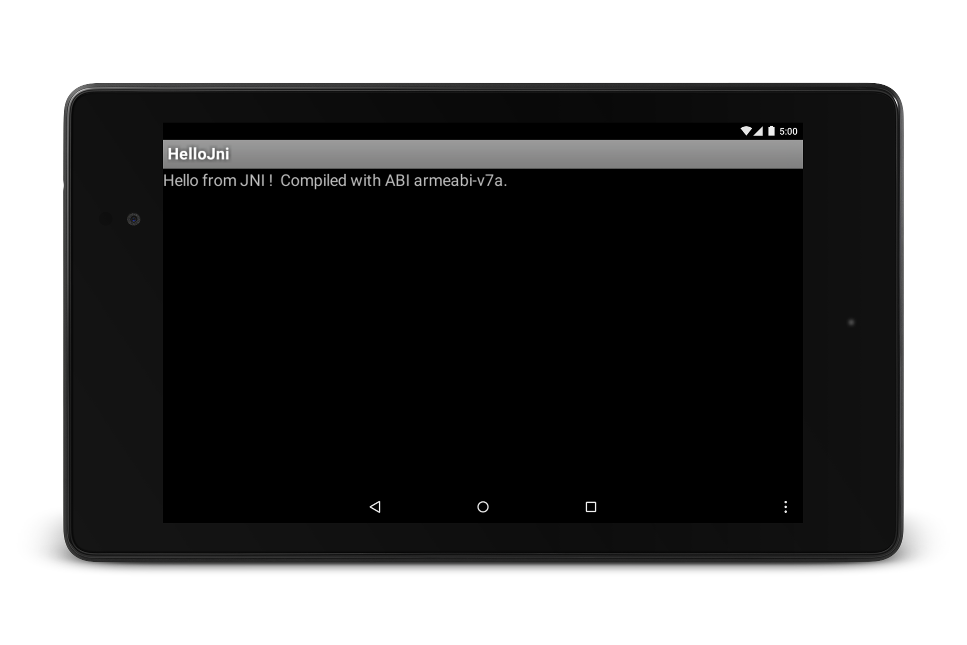
Figura 1: Pantalla del dispositivo de destino después del inicio correcto.

